Comment vendre des produits Amazon sur Shopify ?
Publié: 2021-12-24Vous vendez sur Amazon et cherchez maintenant à vendre vos produits sur votre propre site Web ? Que vous vendiez 100 ou 1 000 produits sur Amazon, essayer de devenir moins dépendant de la plate-forme en vous développant sur d'autres plates-formes est une excellente décision, car vous n'aurez pas à compter toute votre vie et votre mort sur la main d'une seule personne ( Jeff Bezos?).
Il ne sera pas difficile de vendre des produits Amazon sur vos propres sites Web , tout ce que vous avez à faire est de suivre cet article et, à la fin, soyez prêt à obtenir un nouveau flux de ventes provenant de votre site Web. Ne vous inquiétez pas, aucune expérience en programmation n'est requise pour importer et vendre des produits Amazon sur votre site Web. L'ensemble de la configuration implique de couper, coller et cliquer avec la souris.
Passons maintenant directement aux détails de la vente de produits Amazon sur Shopify !
Pourquoi devriez-vous vendre vos produits Amazon sur votre site Web ?
En matière de commerce électronique, la facilité avec laquelle les clients trouvent vos produits dépend du nombre de canaux de vente dans lesquels vos produits sont présents. Amazon est un énorme marché, et la plupart des acheteurs en ligne l'ont probablement visité ou acheté au moins une fois. Malgré cela, Amazon n'est pas le seul endroit où les gens viennent acheter des choses. Des tonnes de personnes achètent également directement sur des sites Web, et c'est là que votre marque et votre produit doivent également être présents.
En plus de cela, comme mentionné dans l'intro, ce n'est jamais une bonne idée de placer tous vos œufs dans un seul panier (le panier Amazon). Les vendeurs rencontrent de nombreux problèmes inattendus avec Amazon. Par exemple, si vous avez déjà parcouru le forum des vendeurs Amazon, vous avez peut-être rencontré des histoires de vendeurs dont les comptes ont été interdits par Amazon sans raison évidente ou juste.
Étant complètement dépendant d'Amazon, vous devrez respecter ses règles, et lorsqu'Amazon établit des règles, ils le font dans leur intérêt même si les vôtres sont violés. En fin de compte, c'est leur plate-forme, et vous devez soit obéir, soit abandonner.
En plus de cela, voici quelques autres raisons pour vous de vendre vos produits Amazon sur votre propre site Web .
- Vous pouvez créer votre propre marque.
- Vous pouvez constituer votre clientèle fidèle qui viendra directement dans votre boutique de commerce électronique pour acheter au lieu d'aller sur Amazon
- Vous pouvez tirer parti de leur site Web pour les ventes B2B si un jour vous souhaitez vous développer.
- Vous pouvez personnaliser vos listes de produits de plusieurs façons, par exemple en utilisant des vidéos pour éduquer vos clients, ce qui n'est pas viable chez Amazon.
C'est juste une excellente idée stratégique d'avoir votre propre site Web, non seulement pour augmenter vos revenus, mais plus important encore, pour survivre même sans Amazon. Passons aux étapes que vous pouvez suivre pour intégrer Amazon à votre site Web Shopify et commencer à vendre.
4 étapes pour intégrer Shopify à Amazon
Vendre des produits Amazon sur Shopify consiste simplement à lier la collection de produits que vous avez sur Amazon à votre site Web Shopify autonome. Pour vous faciliter la compréhension des procédures, je décomposerai le didacticiel suivant en 4 étapes faciles à exécuter, notamment :
- Étape 1 : importez votre inventaire Amazon dans Shopify
- Étape 2 : Gérez votre inventaire sur Amazon et Shopify
- Étape 3 : Vendre sur Shopify
- Étape 4 : traiter les commandes vendues sur Shopify
Avant de plonger dans chacune de ces étapes, il convient de mentionner qu'il n'y a que deux méthodes que vous pouvez utiliser pour vendre des produits Amazon sur Shopify (il est plus précis de dire "importer" que "vendre" car vous devrez d'abord importer les produits avant vous pouvez vendre, n'est-ce pas ?).
La première méthode consiste à importer manuellement toutes vos listes Amazon un article à la fois, ce qui prendra énormément de temps et de main-d'œuvre.
La deuxième meilleure méthode consiste à utiliser une application dédiée à cette tâche, ce qui vous coûtera un peu mais vous fera gagner beaucoup de temps. Dans cet article, l'application utilisée est ByStand. Il s'agit d'une excellente application spécialement conçue pour importer et gérer des produits Amazon sur Shopify.
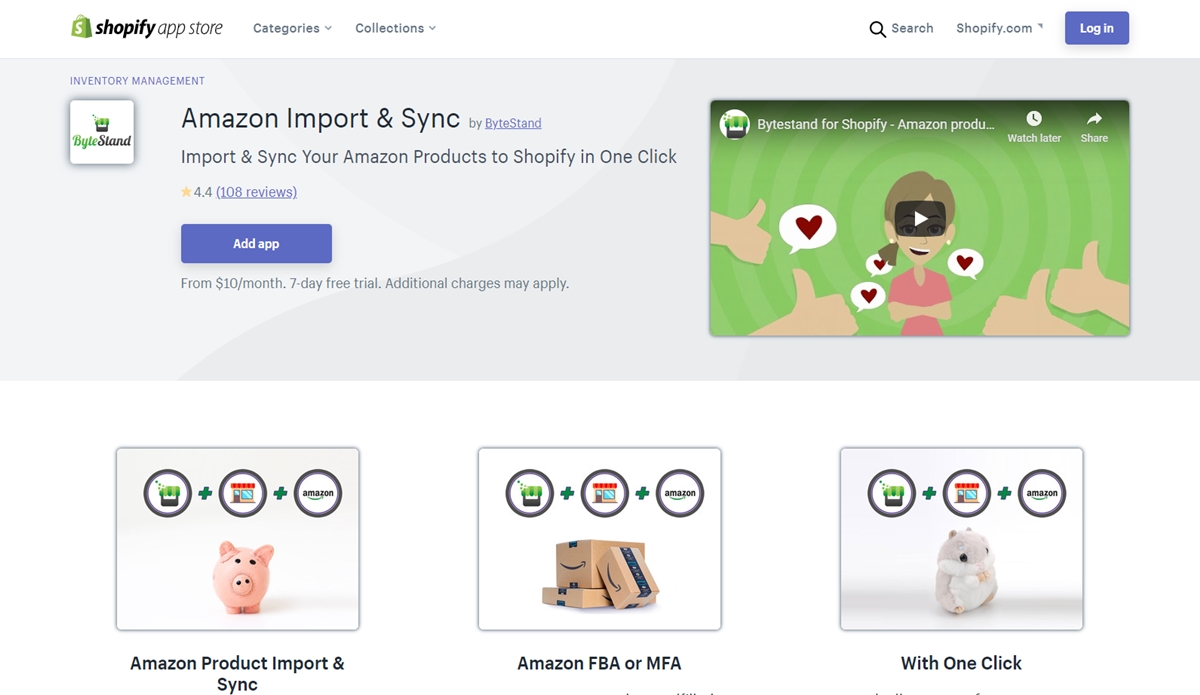
Étape 1 : importez votre inventaire Amazon dans Shopify
Si vous avez déjà utilisé Shopify, vous saviez peut-être que la génération d'une liste de produits sur Shopify peut prendre environ 10 minutes. C'est le temps qu'il faudrait pour créer un listing simple sans variations si vous avez déjà eu du contenu (images, descriptions, etc.). Si vous n'avez pas préparé le contenu, en plus d'avoir un tas de variantes pour un seul élément, cela prendra encore plus de temps.
Pourquoi est-ce que je dis ça ? J'essaie de vous fournir le contexte du temps qu'il vous faudrait si vous importiez manuellement vos listes Amazon dans Shopify. Disons que vous avez 100 produits sur Amazon que vous souhaitez vendre sur votre boutique Shopify. Il faudrait 10 x 100 = 1 000 minutes ou plus de 16 heures continues de copier, coller et taper pour que tout soit fait.
C'est juste pour la saisie de données juste pour vous rappeler. C'est à vous de décider si vous sentez que vous pouvez supporter autant de travail manuel pour économiser quelques dollars. Pour moi, je préfère traîner moins et utiliser cet argent économisé pour payer une application qui gère et complète toute cette tâche fastidieuse pour moi en quelques minutes. Le temps gagné peut être bien dépensé sur beaucoup d'autres choses importantes.

Comme je l'ai mentionné ci-dessus, ByteStand est une application spécialement conçue pour importer et gérer des produits Amazon sur Shopify pour aussi peu que 10 $/mois. Il vous épargnera 16 heures de travail de saisie de données ennuyeux en intégrant de manière transparente Amazon et Shopify. Une fonctionnalité intéressante qui mérite d'être mentionnée à propos de ByteStand est qu'elle extrait des images haute résolution pour toutes vos annonces, ainsi que vos variantes de produits, le cas échéant.
Pour commencer, vous pouvez télécharger l'application ByStand dans la boutique d'applications Shopify, suivre les instructions d'inscription et vous pouvez commencer à transférer vos listes de produits Amazon vers Shopify . Si vous êtes un apprenant visuel, vous pouvez consulter la vidéo guide qui vous expliquera comment vous inscrire à ByteStand.
Étape 2 : Gérez votre inventaire sur Amazon et sur Shopify
Après avoir installé et utilisé ByteStand pour la saisie de données, vous avez maintenant vos listes Amazon dans votre boutique Shopify. La question suivante est de savoir comment gérer et maintenir vos produits existants et vos nouvelles listes sur les deux plates-formes afin qu'il n'y ait pas de divergence ?
ByteStand répond déjà à cette question pour vous. Il mettra à jour tout ce que vous avez choisi dans les paramètres de l'application (tels que les prix, les descriptions, les variantes, les quantités, etc.) automatiquement ou comme prévu. Vous pouvez également tout mettre à jour manuellement en effectuant une nouvelle importation de produit dans l'application.
Pas trop mal pour une affaire, n'est-ce pas ? Il vous faudra environ 10 minutes pour faire tout cela au lieu de 16 heures. Deux étapes à gauche, et puis vous êtes bon pour aller tout seul !
Étape 3 : Vendre sur Shopify
Avant de pouvoir vendre sur Shopify avec les produits importés d'Amazon, vous devrez peut-être passer du temps à organiser et à mettre à jour vos listes de produits en fonction de la manière dont votre thème est construit. Différents thèmes sur Shopify traitent les balises et les catégories différemment, alors modifiez vos listes de produits en fonction du thème que vous utilisez.
Cette tâche ne vous prendra pas beaucoup de temps car il existe l'éditeur en bloc Shopify que vous pouvez utiliser pour accomplir la tâche. Cet éditeur en masse est similaire à Excel, mais utilisé dans l'administration Shopify. Lorsque vous souhaitez mettre à jour et organiser vos listes de produits, consultez l'éditeur en masse de Shopify, car il vous fait gagner un temps considérable.
Lorsque vous serez arrivé à cette partie du processus, vous découvrirez une fonctionnalité intéressante de ByteStand qui est qu'après avoir extrait vos listes de produits d'Amazon vers Shopify, il vous permet de continuer à mettre à jour votre prix et votre inventaire sans gâcher aucun de vos changements. . Cela signifie que vous pouvez définir toutes les descriptions et tous les détails comme vous le souhaitez, ByteStand les définira comme fixes pour vous, puis vous pourrez configurer l'application pour mettre à jour uniquement les parties de vos listes de produits que vous souhaitez mettre à jour.
Vous êtes maintenant prêt à vendre ! Mais lorsque vous avez une commande sur Shopify, comment pouvez-vous la remplir ? Trouvez votre réponse dans la dernière étape !
Étape 4 : traiter les commandes vendues sur Shopify
Si vous réalisez déjà vos propres annonces sur Amazon, réaliser vos ventes via Shopify est une évidence ; remplissez simplement vos commandes sur Shopify comme vous le faites souvent pour une commande de commerce électronique typique.
Si vous utilisez le service Amazon FBA, vous pouvez configurer Amazon pour qu'il traite les commandes à votre place. Cependant, il y a juste quelques choses que vous devez configurer et un gros problème à résoudre. Le problème est de savoir comment saisir manuellement les tarifs d'expédition et les coûts d'exécution pour l'ensemble de vos 100 produits alors que ces coûts peuvent changer à tout moment.
Ce problème peut être résolu par une autre application Shopify nommée Expédition FBA. Ce qu'il fait, c'est tirer les coûts d'exécution et d'expédition FBA en temps réel vers votre traitement de commande Shopify, et les transmettre à vos clients lors du paiement. Vous pouvez configurer pour facturer un peu plus, un peu moins ou même offrir la livraison gratuite en fonction du volume de la commande de votre client. Tout est automatisé et vous n'aurez pas à toucher un seul bouton de votre clavier une fois que tout sera entièrement configuré.
Après avoir téléchargé l'application FBA Shipping, vous devez configurer deux dernières choses pour que tout soit automatisé. La première consiste à activer les Automatically fulfill order's line items exécutés dans Shopify.
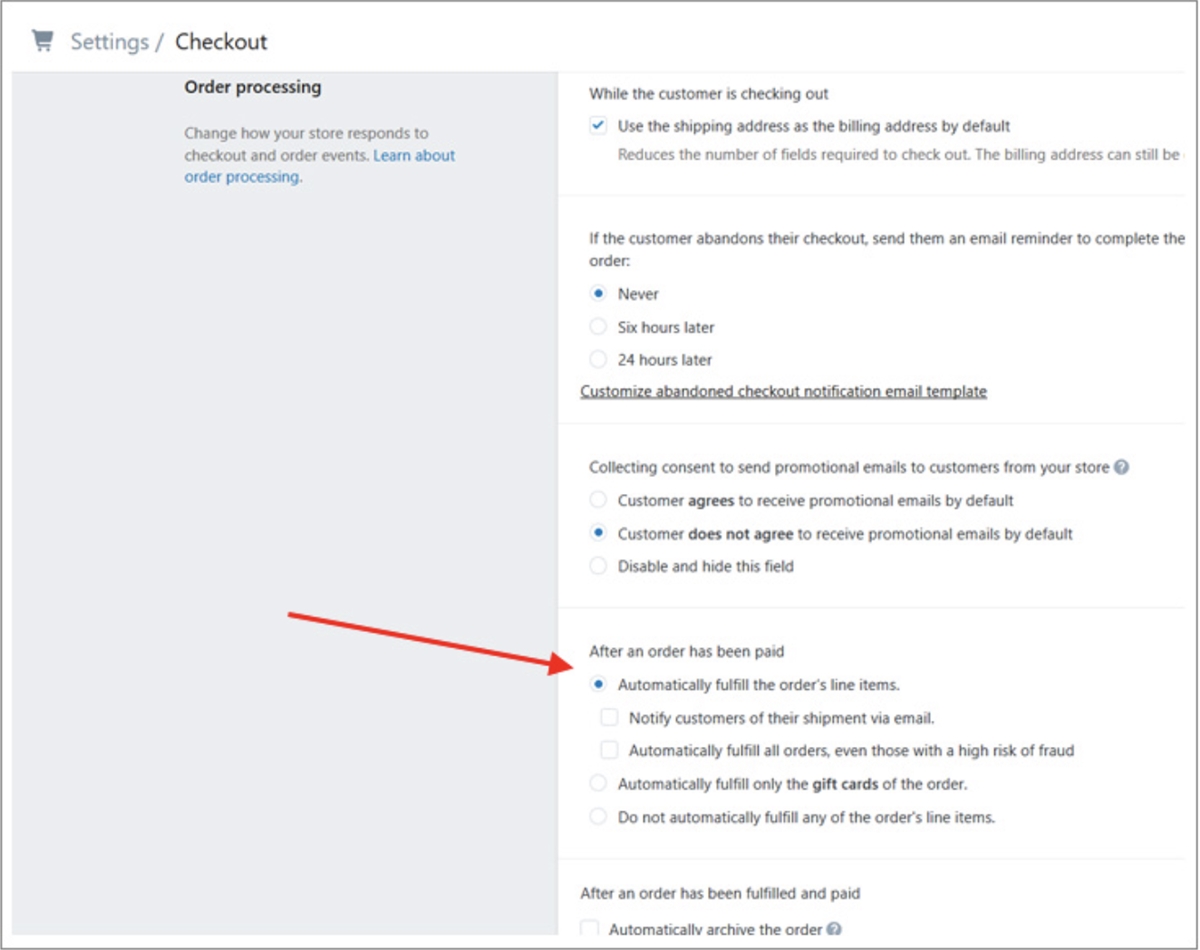
L'autre consiste à activer l'option Automatically capture payments for orders afin d'être payé !
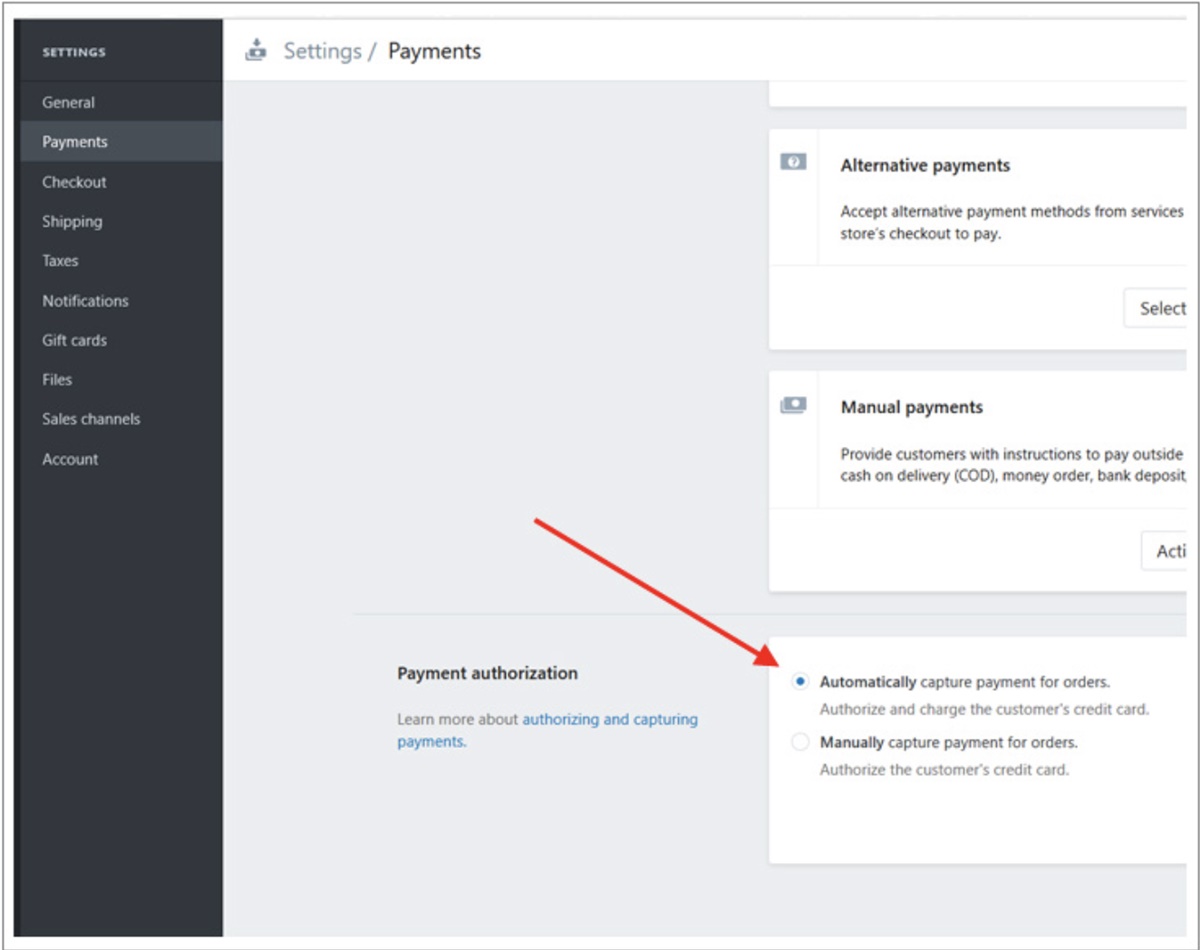
C'est ça! Avec l'expédition FBA et ces deux options activées, le traitement de votre commande sur Shopify sera sur pilote automatique, et vous pourrez vendre vos produits Amazon et laisser Amazon FBA exécuter les commandes pour vous.
Derniers mots
Avec deux applications et ces 4 étapes simples, vous pourrez vendre en toute transparence des produits Amazon sur votre boutique Shopify . Commencez dès maintenant et réduisez votre dépendance à Amazon !
